本章主要介绍RHEL8中如何管理并查看进程。
- 了解进程并查看系统中存放的进程
- 了解进程的信号
- 进程优先级设置
18.1 进程介绍
在 Windows中打开任务管理器就可以查看到系统中的所有进程,如图。
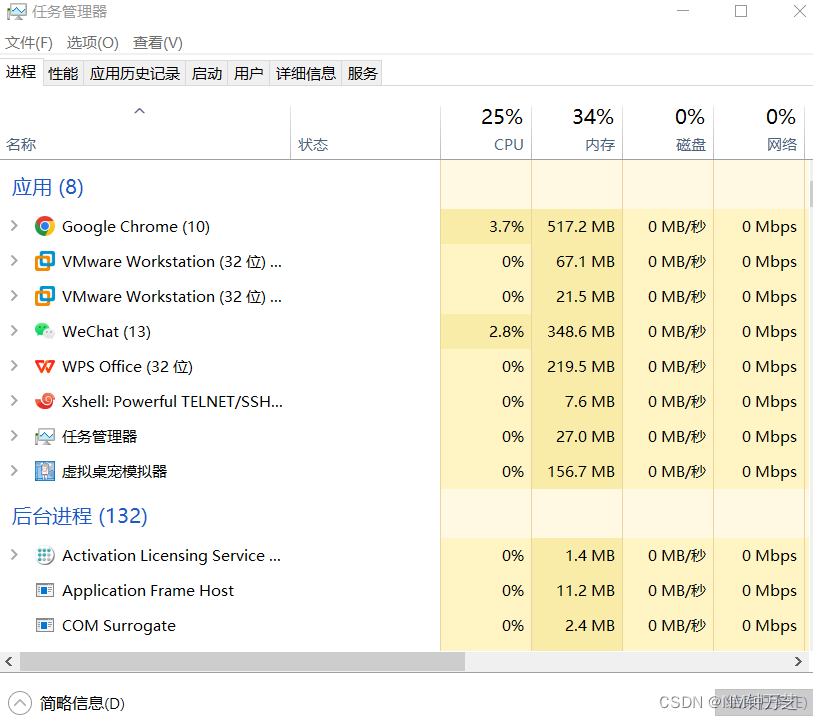
这里列出了系统中所有的进程,不过也可以使用命令行工具来查看进程。每个进程都会有
一个 Process ID,简称为PID。
18.2 查看进程
也可以使用ps命令来查看系统中的进程,当执行不加任何选项的ps命令时,显示的是当
前终端的进程,命令如下。
[root@pp ~]# ps
PID TTY TIME CMD
2885 pts/0 00:00:00 bash
3812 pts/0 00:00:00 ps
[root@pp ~]#
使用ps命令查看当前终端的进程,如图1
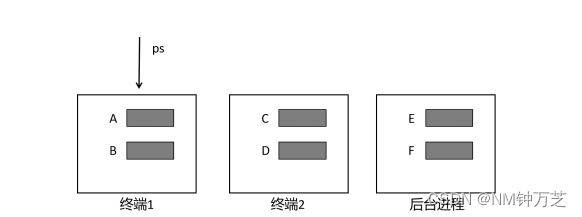
有很多进程不属于任何终端,这些进程都是后台进程。如上图所示,在终端1中运行了
A、B两个进程,当在终端1中执行ps命令时只能看到终端1上的三个进程(包括ps本身),看
不到其他终端及后台进程。如果想查看系统中的所有进程,就需要加上选项了。
基本上不同版本的UNIX系统上都有自己的ps命令,但是这些命令却没有一个统一的选项
约定,Linux中的ps命令应尽可能地包括所有的这些选项以适应不同UNIX背景的人群。所
以,Linux中 ps包括了UNIX风格和Linux风格的选项,最常见的用法包括ps aux 和 ps -ef。
ps aux可以列出系统中所有的进程
[root@pp ~]# ps aux | head
USER PID %CPU %MEM VSZ RSS TTY STAT START TIME COMMAND
root 1 0.0 0.6 175608 11020 ? Ss 18:55 0:01 /usr/lib/systemd/systemd --switched-root --system --deserialize 18
root 2 0.0 0.0 0 0 ? S 18:55 0:00 [kthreadd]
root 3 0.0 0.0 0 0 ? I< 18:55 0:00 [rcu_gp]
root 4 0.0 0.0 0 0 ? I< 18:55 0:00 [rcu_par_gp]
root 6 0.0 0.0 0 0 ? I< 18:55 0:00 [kworker/0:0H-events_highpri]
root 9 0.0 0.0 0 0 ? I< 18:55 0:00 [mm_percpu_wq]
root 10 0.0 0.0 0 0 ? S 18:55 0:00 [ksoftirqd/0]
root 11 0.0 0.0 0 0 ? R 18:55 0:00 [rcu_sched]
root 12 0.0 0.0 0 0 ? S 18:55 0:00 [migration/0]
[root@pp ~]#
因为ps aux显示内容太多,所以这里通过head只截取前11行,这里每列的含义如下。
(1)USER:进程所属用户。
(2)PID:进程ID。
(3)%CPU:进程占用CPU百分比。
(4)%MEM:进程占用内存百分比。
(5)VSZ:虚拟内存占用大小(单位:KB)。
(6) RSS:实际内存占用大小(单位:KB)。
(7)TTY:终端类型。
(8)STAT:进程状态。
(9)START:进程启动时刻。
(10)TIME:进程运行时长。
(11)COMMAND:启动进程的命令。
TTY一列如果是“?”,则说明是后台进程。
练习:下面练习查看进程信息,先在系统中打开一个Firefox浏览器
[root@pp ~]# ps aux | grep firefox
root 3883 0.0 0.0 12348 1124 pts/0 R+ 19:52 0:00 grep --color=auto firefox
[root@pp ~]#
可以看到,Firefox主进程的PID是3883,其他几个是对应的子进程。
找出某进程的PID 除使用以上方法外,还可以使用pgrep命令,用法如下。
找出某进程的PID 除使用以上方法外,还可以使用pgrep命令,用法如下。
1 pgrep 名称
例如,现在要查看Firefox的PID,命令如下。
[root@pp ~]# pgrep firefox
3956
[root@pp ~]#
这里只查看到了Firefox主进程的PID,如果要看到每个子进程的PID,需要加上 -f 选项,
命令如下。
[root@pp ~]# pgrep -f firefox
3956
4205
4231
4276
4358
4381
除了pgrep,也可以使用pidof命令,命令如下。
[root@pp ~]# pidof firefox
4381 4358 4276 4231 4205 3956
pgrep会把进程COMMAND中含有firefo的进程的PID全部找出来,pidof找的是
COMMAND为firefo的。
对于ps 来说,查看的是执行命令那一瞬间的情况,如果想动态地查看进程,则可以使用
top命令。默认情况下,top每隔3秒更新一次,可以用-d选项来指定更新间隔,例如,1秒
更新一次可以用top-d1指定
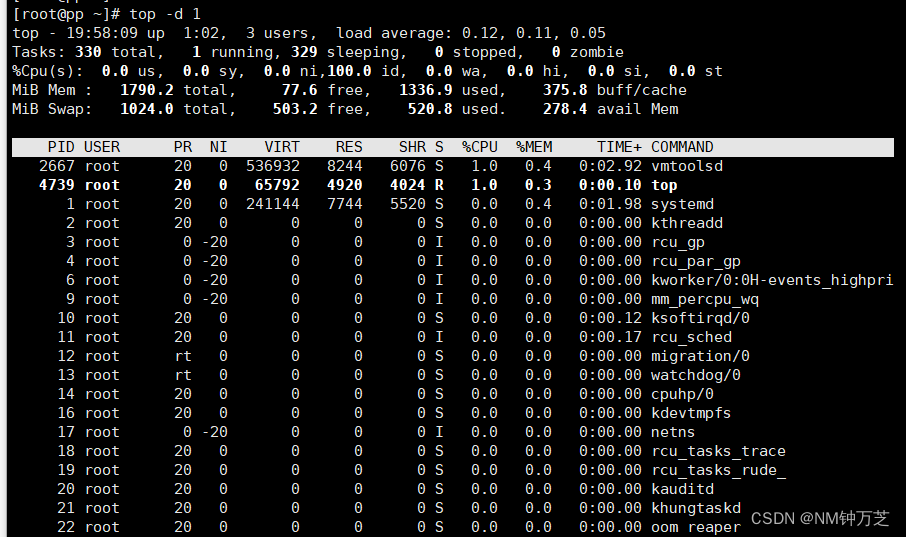
18.3 发送信号
有时可能要关闭进程,单击右上角的【关闭】按钮就可以
关闭正在运行的程序,不过有时这种方式是关闭不了的,如
图18-6所示。
此时选择【关闭程序】选项,强制关闭此程序。
关团一个正在运行的程序时,本质上是系统给此程序对
应的进程发送一个关闭信号。不同的关闭方式,信号是不一样的,查看系统有多少信号可以
使用kill -l命令进行查看
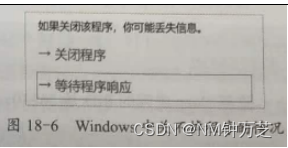
[root@pp ~]# kill -l
1) SIGHUP 2) SIGINT 3) SIGQUIT 4) SIGILL 5) SIGTRAP
6) SIGABRT 7) SIGBUS 8) SIGFPE 9) SIGKILL 10) SIGUSR1
11) SIGSEGV 12) SIGUSR2 13) SIGPIPE 14) SIGALRM 15) SIGTERM
16) SIGSTKFLT 17) SIGCHLD 18) SIGCONT 19) SIGSTOP 20) SIGTSTP
21) SIGTTIN 22) SIGTTOU 23) SIGURG 24) SIGXCPU 25) SIGXFSZ
26) SIGVTALRM 27) SIGPROF 28) SIGWINCH 29) SIGIO 30) SIGPWR
31) SIGSYS 34) SIGRTMIN 35) SIGRTMIN+1 36) SIGRTMIN+2 37) SIGRTMIN+3
38) SIGRTMIN+4 39) SIGRTMIN+5 40) SIGRTMIN+6 41) SIGRTMIN+7 42) SIGRTMIN+8
43) SIGRTMIN+9 44) SIGRTMIN+10 45) SIGRTMIN+11 46) SIGRTMIN+12 47) SIGRTMIN+13
48) SIGRTMIN+14 49) SIGRTMIN+15 50) SIGRTMAX-14 51) SIGRTMAX-13 52) SIGRTMAX-12
53) SIGRTMAX-11 54) SIGRTMAX-10 55) SIGRTMAX-9 56) SIGRTMAX-8 57) SIGRTMAX-7
58) SIGRTMAX-6 59) SIGRTMAX-5 60) SIGRTMAX-4 61) SIGRTMAX-3 62) SIGRTMAX-2
63) SIGRTMAX-1 64) SIGRTMAX
[root@pp ~]#
也可以使用kill命令手动给进程发送信号,这里介绍3个常用的信号:15号信号、9号信号
和2号信号。
15号信号,当单击右上角的【关闭】按钮去关闭一个程序时,系统发送的就是15号信
号,这也是默认信号。在命令行中使用kill命令时,如果不指定信号,则是15号信号。
在后台运行sleep命令,同时也显示了进程的PID,如下所示。
[root@pp ~]# sleep 1000 &
[1] 4802
[root@pp ~]#
可以看到,sleep进程的PID是4802。下面给这个进程发送一个9号信号,命令如下。
[root@pp ~]# kill 4802
[root@pp ~]#
[1]+ 已终止 sleep 1000
[root@pp ~]#
2号信号,当我们按【Ctrl+C】组合键时,本质上就是发送了一个2号信号。运行 sleep命
令,后面没有加&就是放在前台运行,命令如下。
[root@pp ~]# sleep 1000
^C
[root@pp ~]#
按【Ctrl+C】组合键会终止正在运行的程序,即对对应的进程发送2号信号。
再次运行sleep命令,并把它放在后台运行,命令如下。
[root@pp ~]# sleep 1000 &
[1] 4998
[root@pp ~]#
这里要杀死所有 sleep所对应的进程,命令如下。
[root@pp ~]# kill -9 sleep
18.4 进程优先级
系统中所有的进程都要消耗CPU的资源,CPU 会为每个进程分配一个时间片,轮到某进
程时CPU会处理这个进程的请求,时间片到期,则会把进程暂停放回队列等待下一轮的时间
片。在同一颗CPU上如果运行了太多的程序就会导致CPU的资源不够,可以调整进程的优先
级,让指定进程获取更多的资源,更优先地去执行。
好比在驾校学车时,教练车就是CPU资源,每个学员就是一个个等待的进程。每个学员上
车练习10分钟(时间片),10分钟过了之后就要下车让下一个学员上车练习,再次练习需要等
待下一轮。如果学员太多,等待的时间就会很久。如果想多练习一会,可以让教练设置一下
优先级,别人练习一次10分钟,我练习一次2小时。
进程的优先级由两个值决定:优先顺序(priority)和优先级(niceness))。其中优先顺序由
内核对它进行动态地更改,我们不需要做太多干预,对用户而言,只需要通过nice来修改。
nice值的取值范围是 -20~19 ,nice值越小,进程就越优先执行。
多个进程如果运行在不同的CPU上是互不干扰的,不会发生抢资源的情况,进程只有运行
在同一颗CPU上才会发生资源抢占的情况。所以,做实验时要确保多个进程是运行在同一颗
CPU上的。首先查看一下CPU 的情况,命令如下。
[root@pp ~]# lscpu
架构: x86_64
CPU 运行模式: 32-bit, 64-bit
字节序: Little Endian
CPU: 1
在线 CPU 列表: 0
每个核的线程数: 1
每个座的核数: 1
座: 1
可以看到,现在有两颗CPU(一颗CPU有两个核被认为是两颗CPU),编号分别是0和1.。现
在关闭1号CPU,命令如下。
[root@pp ~]# echo 0 > /sys/devices/system/cpu/cpu1/online
[root@pp ~]# lscpu
架构: x86_64
CPU 运行模式: 32-bit, 64-bit
字节序: Little Endian
CPU: 4
在线 CPU 列表: 0,2,3
离线 CPU 列表: 1
每个核的线程数: 1
每个座的核数: 1
这样就可以看到1号CPU已经离线了,注意/sys/devices/system/cpu/cpu1/online中的
值如果是0则表示CPU离线,如果是1则表示CPU在线。
下面运行两个cat进程,命令如下。
[root@pp ~]# cat /dev/zero > /dev/null &
[1] 7227
[root@pp ~]# cat /dev/zero > /dev/null &
[2] 7228
[root@pp ~]#
然后再打开一个终端用 top进行查看

可以看到,两个cat进程消耗的CPU是差不多的,因为它们的nice值相同,可以平等地消
耗CPU资源。下面使用renice修改进程7227的nice值,改为-10,
[root@pp ~]# renice -n -10 7227
7227 (process ID) 旧优先级为 0,新优先级为 -10
[root@pp ~]#
这样进程2272会比进程2281占用更多的CPU资源,再次到top中查看,结果如图18-9所
示。

可以看到,2272占用的资源比2281多了很多。
刚才讲nice值越小越可得到更多的CPU资源,越大越不容易抢到资源,这里改成最大值
关闭这个cat进程,命令如下。
[root@pp ~]# killall -9 cat
[1]- 已杀死 cat /dev/zero > /dev/null
[2]+ 已杀死 cat /dev/zero > /dev/null
[root@pp ~]#
开启1号CPU,命令如下。
[root@pp ~]# echo 1 > /sys/devices/system/cpu/cpu1/online
[root@pp ~]#





















 1692
1692











 被折叠的 条评论
为什么被折叠?
被折叠的 条评论
为什么被折叠?








